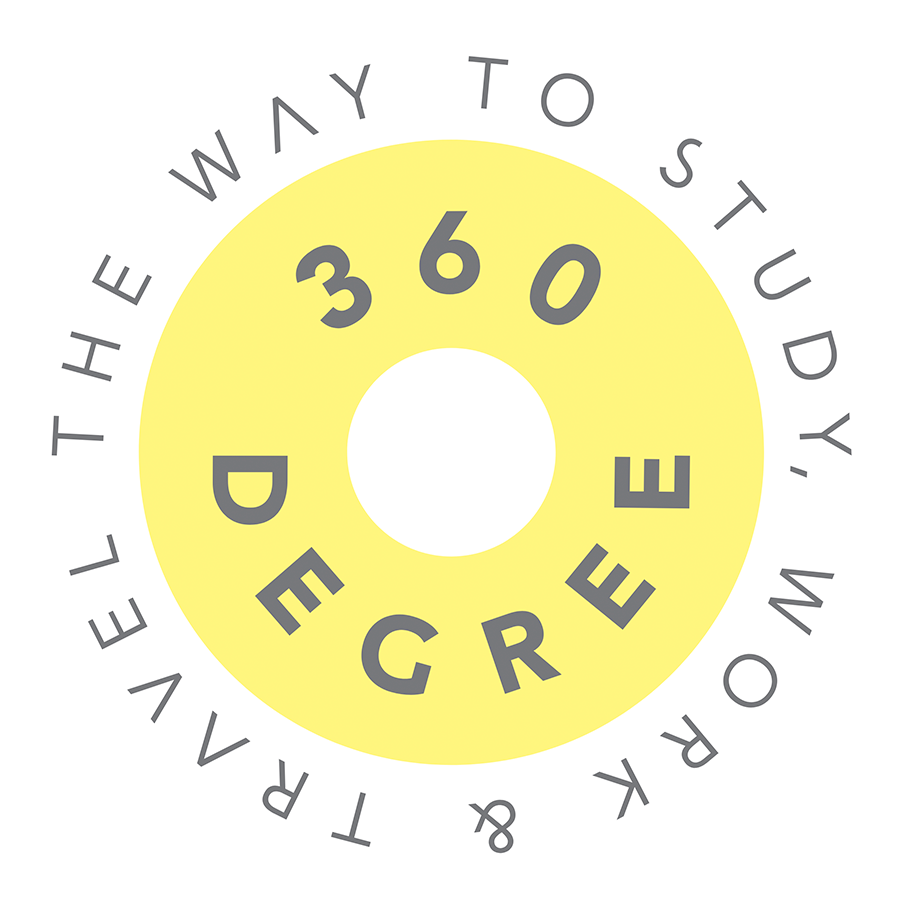Como usar o Google Drive para estudar e fazer os seus trabalhos online
Ao decidir morar fora e fazer um intercâmbio você vai descobrir que a tecnologia pode ser um dos maiores aliados dos seus estudos. São diversos aplicativos, sites e ferramentas que facilitam a sua vida e otimizam o seu tempo. Afinal, qual é o intercambista que não está sempre na correria?
Por isso, no post de hoje a gente vai desvendar algumas das funcionalidades do Google Drive que podem te ajudar no seu curso de inglês, na preparação para o IELTS ou na hora de fazer os famosos Assessments dos Cursos VET aqui na Austrália.
São 14 dicas simples, mas que irão te surpreender! Afinal, existem tantos recursos úteis no Google Drive que talvez você não saiba nem por onde começar. Se liga nas dicas:
1. Otimize o uso do Google Drive
A primeira coisa a fazer para otimizar o uso da ferramenta e suas funcionalidades é usar o Google Drive através do Google Chrome.
Faça também o download do Google Drive no seu celular, tablet ou outros computadores que costuma usar com frequência, assim você pode acessar os seus arquivos (ou criar novos) em qualquer lugar que estiver ou quando precisar.
2. Utilize os complementos
Além do armazenamento de arquivos online, é muito comum o uso do Google Drive para criação de documentos, planilhas, apresentações e formulários, mas o que muita gente não sabe é que essas possibilidades vêm acompanhadas de alguns recursos interessantes: os famosos complementos.
Existe uma vasta gama de aplicativos especializados e complementos que podem te ajudar e facilitar a sua vida de estudante. Para descobrí-los é só seguir o passo a passo:
- Para escolher entre a enorme variedade de aplicativos oferecidos, clique em Novo > Mais > Conectar mais aplicativos.
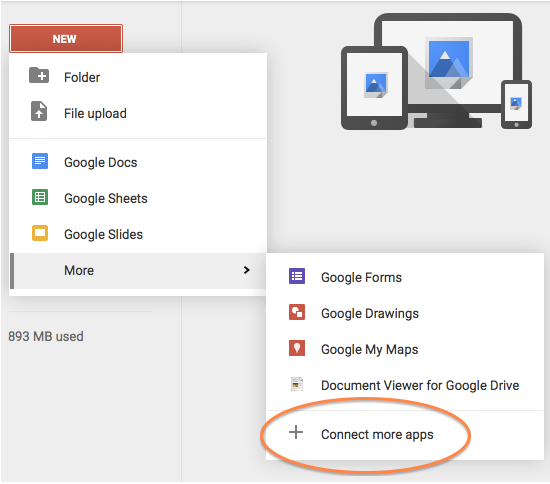
- Para encontrar complementos que melhoram o uso dos Documentos ou Planilhas, por exemplo, clique no botão Complementos enquanto edita um arquivo.

3. Escolha o idioma que você quer usar
O Google Drive oferece 65 idiomas os quais contam com a possibilidade de revisão ortográfica automatizada.
Basta acessar: Configurações > Alterar configurações de idioma.
4. Use o Google Drive offline
Sem wi-fi? Internet lenta? No worries. Essa funcionalidade é ótima para quando a sua conexão de internet falha.
Usando o Chrome, instale o aplicativo Web do Google Drive. Assim você poderá acessar e editar arquivos mesmo quando não estiver online.

5. Simplifique a inclusão de bibliografias
Qualquer estudante sabe que precisa “dar os créditos”, a fonte de informação em seus trabalhos. Mas verdade seja dita: ninguém gosta de escrever bibliografias.
Então, se você precisa de uma mãozinha amiga, confira as extensões EasyBib ou Paperpile. Basta acessar o menu “Complementos” no Drive para facilitar a sua vida com a inclusão bibliográfica nos seus trabalhos.
6. Não perca mais os seus arquivos!
Além de manter os arquivos excluídos na nuvem por um período de 30 dias, o Google Drive possui um recurso de histórico de revisões que você pode recorrer para revisar as versões anteriores dos seus trabalhos.
Basta acessar o documento, planilha ou apresentação, ir em Arquivo > Ver histórico de revisões, para selecionar versões anteriores do seu trabalho.
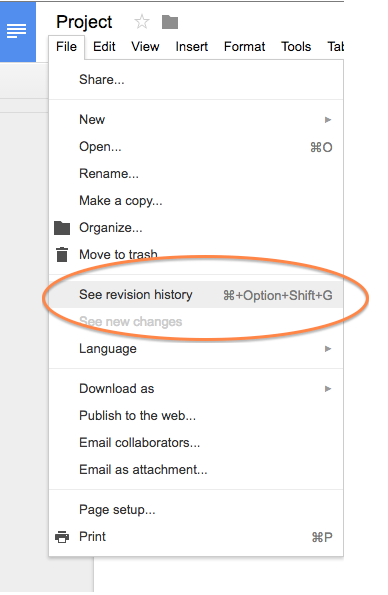
E o mais chocante: O Drive mantém até 100 versões antigas do seu trabalho. Você pode alterar isso para “ilimitado” em Gerenciar Revisões!
7. Muita digitação para fazer?
Cansado só de imaginar as páginas e páginas que você precisa digitar para fazer o seu assessment?! Seus problemas acabaram!
Abra um novo documento e vá para Ferramentas > Digitação por voz.
Agora é só ativar a funcionalidade e começar a ler o texto em voz alta de forma clara e pausada (isso funciona em 40 idiomas!).
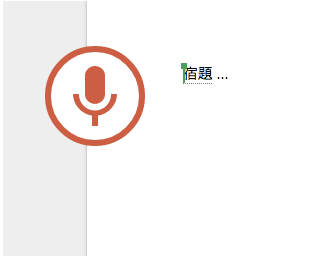
8. Transforme fotos em texto
Moleza, moleza! O Google Drive vai virar seu melhor amigo de estudo depois dessa! Afinal, ele conta com um software de OCR (Reconhecimento óptico de caracteres) o que permite transformar imagens (por exemplo, um livro da biblioteca da sua escola) em texto. Bem útil, não é mesmo? Passo a passo aqui
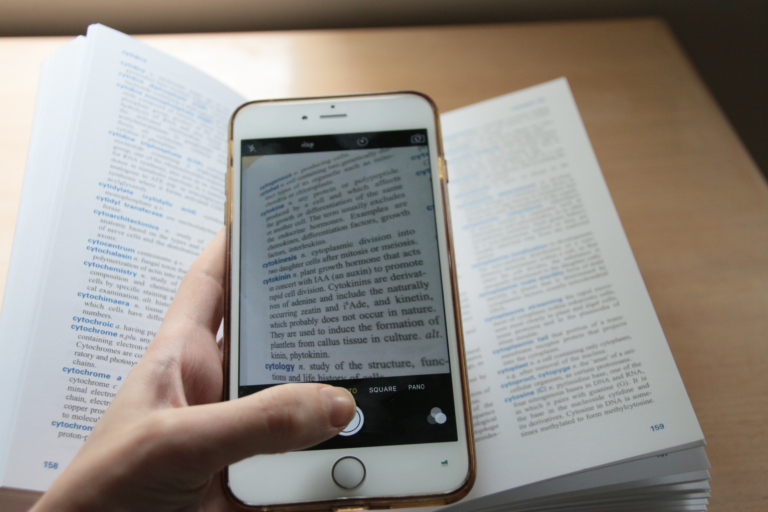
9. Não lute para converter os arquivos
Precisa converter o formato de um arquivo? Sem dramas!
Converta arquivos para qualquer formato com o cloudconvert que é super fácil de usar!
10. Envie anexos com facilidade
No Gmail, anexe arquivos do Google Drive instantaneamente, apenas clicando nesse ícone que se parece com um triângulo.
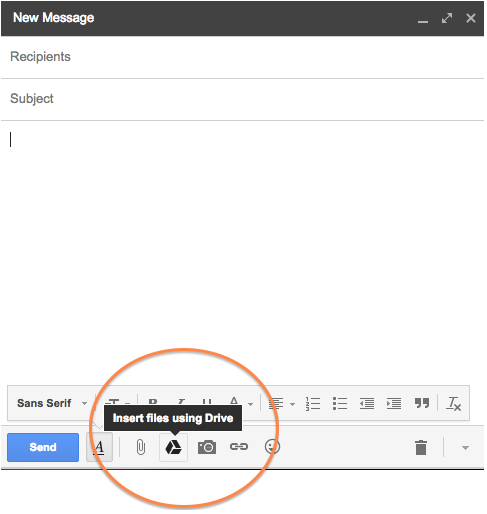
11. Faça um sumário do seu trabalho
Que tal automatizar a criação do sumário do seu trabalho?!
Vá para Doc > Inserir > Índice para fazer essa inclusão sem muitos esforços!
12. Para os criativos…
Quer algo mais avançado?! PicMonkey e o Pixlr são ótimos complementos para editar imagens. Você também pode fazer mapas mentais, os famosos mind maps, utilizando o MindMeister. Bacana, não é mesmo?!
13. Tem que assinar algum documento?!
Facilite a sua vida e crie uma assinatura digital! Ignore a necessidade de impressão e digitalização de arquivos e assine documentos on-line usando o DocuSign ou o PandaDoc.
14. Fazendo trabalho em grupo e precisa conversar com a equipe?
Obviamente, você pode usar o recurso de bate-papo enquanto edita documentos, mas, se isso não for suficiente, o Dialpad Meetings poderá realizar e salvar chamadas de conferência de voz com um grupo de pessoas.
Isso facilita muito a troca entre as pessoas do grupo de trabalho que podem estar todas online ao mesmo tempo e fazendo o trabalho em tempo real, todas as mesmo tempo!
Curtiu as nossas dicas? Essas são apenas algumas das ferramentas mais úteis, mas existem muitos outros recursos disponíveis no Google Drive que podem ser perfeitos para te ajudar nos seus estudos aqui na Austrália.
Muitas escolas já usam o Google Drive, por isso é uma boa ideia se familiarizar com a ferramenta e seus recursos.
E se você quer mais dicas de como estudar online não deixe de conferir nosso blog post sobre o assunto. Basta clicar aqui.
Texto traduzido livremente pela 360 Degree Agency. Clique aqui para acessar o conteúdo original (em inglês) produzido por Insider Guides.
Photo by Denise Jans